Creați un document nou cu o dimensiune de 800 x 600 px. Umpleți pânza cu un gradient radial de la 142331 la 0C0D11.
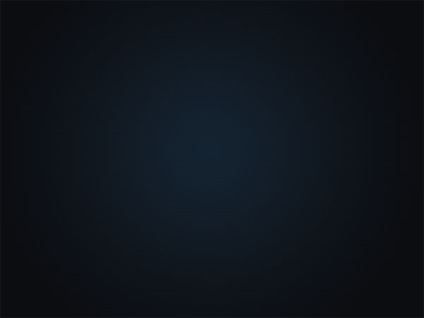
Creați un nou strat (Ctrl + Shift + N) și denumiți-o Clouds. Păstrați culoarea primului rând la fel și schimbați fundalul în alb. Apoi treceți la meniul Filter> Render-Clouds și schimbați modul de amestecare al acestui strat la Multiply.
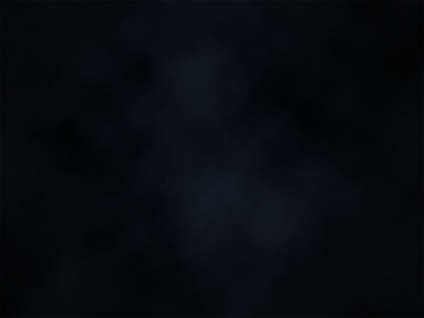
Creați un nou document (Ctrl + N) cu o dimensiune de 250 x 250 px și creați un nou strat (Ctrl + Shift + N) în acest document. Umpleți acest strat cu un gradient radial cu culori de la albastru la albastru deschis până la albastru deschis de la colțul până la centrul documentului. Apoi, mergeți la meniul Image-Size al pânzei (imagine> pânză) și măriți dimensiunea documentului cu 250 de pixeli la dreapta și 250 de grade în jos.
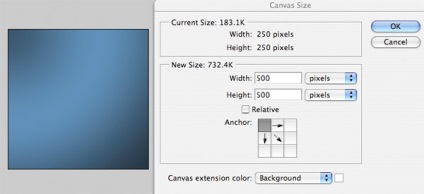
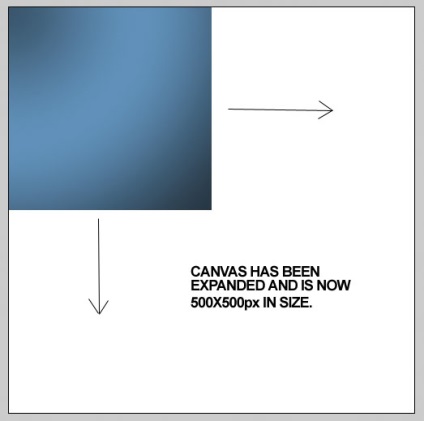
Ascundeți stratul de fundal. lăsând vizibil numai stratul de gradient. Apoi mergeți la meniul Edit-Define pattern (Editare> Definire model) și salvați figura pătrată rezultată pe un fundal transparent ca bluesquarepattern.
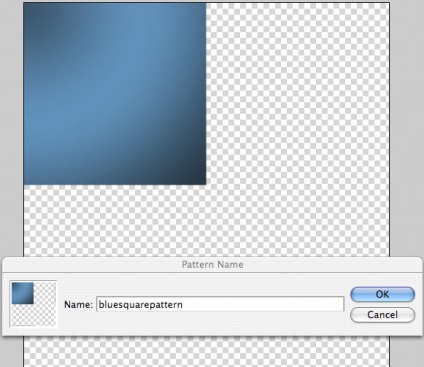
Acum creați un document nou (Ctrl + N) cu dimensiunea 1500X1500px. Creați un nou strat (Ctrl + Shift + N), denumiți grilă pătrată albastră. completați-l cu alb, micșorați umplerea stratului la 0 și faceți dublu clic pe stratul din panoul straturilor pentru a deschide stilurile stratului. Selectați stilul suprapus de tipar și utilizați modelul pătrat nou creat ca model.
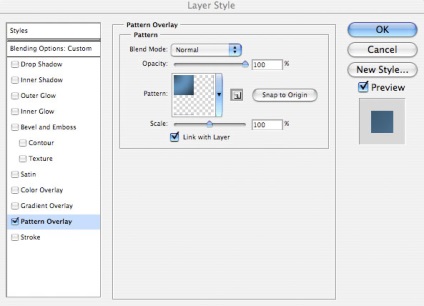
Rasterizati stratul cu patrate. Pentru a face acest lucru, creați un nou strat. selectați-l și stratul albastru dreptunghiular din panoul straturilor și apăsați pe Ctrl + E.
Acum apelați Free Transform (Ctrl + T) și transformați stratul folosind elementele "perspective" și "perspective". Obiectivul dvs. este de a crea un efect de perspectivă pentru fiecare pătrat, ca în imaginea de mai jos.
Acum lipiți acest model cu pătratele din centrul documentului original.
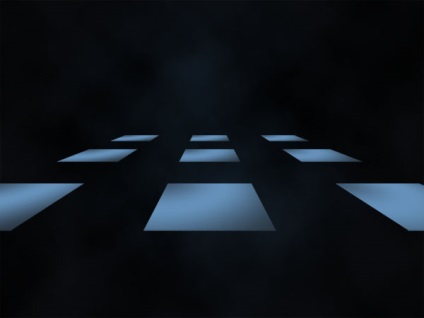
Faceți dublu clic pe stratul din panoul straturilor și selectați stilul de umbră cu setările afișate în imaginea de mai jos.
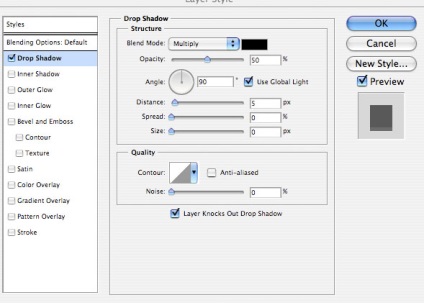
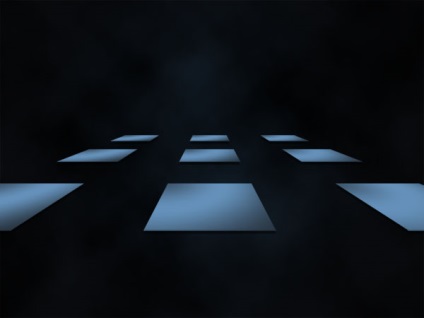
Rasterizează stilurile acestui strat în același mod ca și înainte. Duplicați acest strat (Ctrl + J) și pe copia stratului cu pătrate, apelați Free transform (Ctrl + T). În panoul Setări instrument, măriți lungimea și lățimea cu 200%. Apoi micșorați acest strat sub panoul original din panoul straturilor.

Fiind pe stratul de copiere cu pătrate, Rectangle instrumentul Selectare (instrument de selecție cadru de selecție), selectați cel mai mic pătrat și du-te la Filter, Blur, Gaussian Blur (Filter> Blur> Gaussian Blur), cu o rază de 3 px. Acest pas va ajuta la adâncirea colajului.
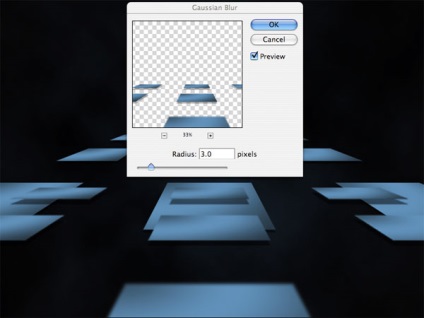
Repetați acest pas pentru pătratele indicate mai jos. Doar în acest pas, schimbați raza de estompare la 1 px, deoarece pătratele rămase sunt departe de vizualizator.

Du-te la stratul de sus cu grila și du-te la meniul Image-Adjustment> luminozitate / contrast și crește luminozitatea și contrastul la + 15.
Duplicați stratul cu nori și mutați-l deasupra tuturor straturilor. Modificați modul de amestecare al acestui strat pentru a suprapune și reduceți opacitatea la 50%.

Deschideți în program, separat de fundal și inserați în fotografia documentului de lucru persoana care merge. Aranjați-o astfel încât să pară că tocmai a făcut un pas cu una dintre platformele pătrate.

În timp ce pe stratul cu omul, du-te la meniul de echilibrare a imaginii și culoare și ajustați, după cum se arată mai jos, astfel încât fotografia omului să se potrivească mai bine în lucrare.
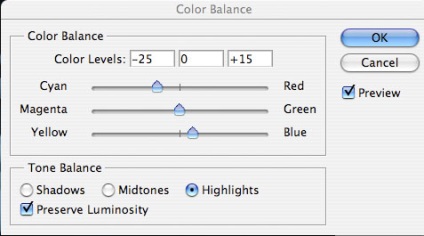
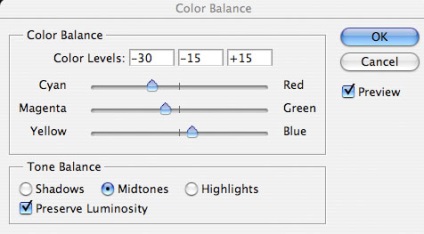
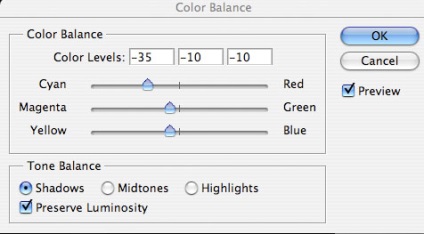

Apoi treceți la meniul Image-Adjustments> Levels și configurați-o după cum se arată mai jos.
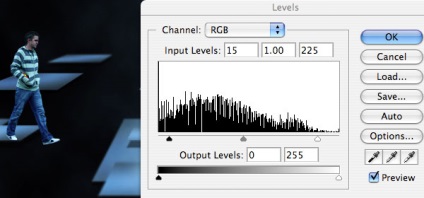
Acum faceți o corecție a nivelului pentru fiecare dintre straturile cu platforme pătrate cu setările enumerate mai jos.
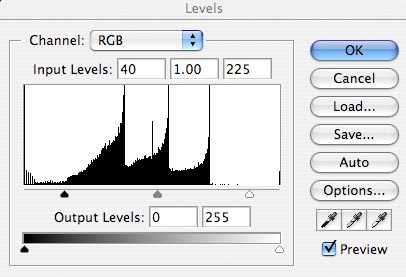
Duplicați stratul cu omul și plasați o copie sub original. Sunați această copie a umbrei de la un bărbat. Apoi apăsați Ctrl + click pe stratul din panoul straturilor pentru a încărca selecția în jurul imaginii bărbatului și completați selecția cu culoarea neagră pe copia persoanei. Apoi se aplică stratului de copiere cu transformarea liberă de sex masculin (Ctrl + T) -Performanță (distorsionare). Apoi treceți la meniul Filter-Blur> Gaussian blur și estompați stratul de 3 px.
Acum, apăsați Ctrl + faceți clic pe stratul cu platforma pătrată din panoul straturilor, pe care va fi localizat Shadow. Apoi apăsați Ctrl + Shift + I. Pentru a inversa selecția și, după ce vă asigurați că sunteți pe stratul cu umbra omului, apăsați Ștergeți. Acest pas va ajuta la eliminarea acelor părți ale umbrei care se află în afara platformei pătrate. După aceea, reduceți opacitatea stratului de umbră la 50%.
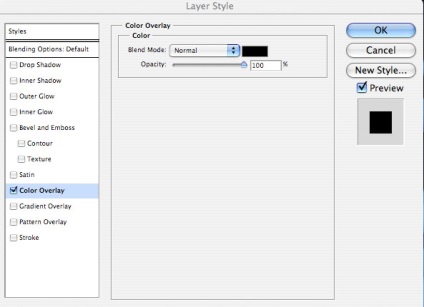
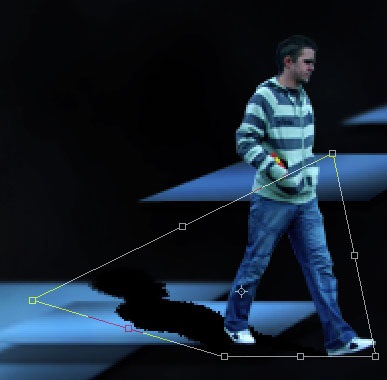
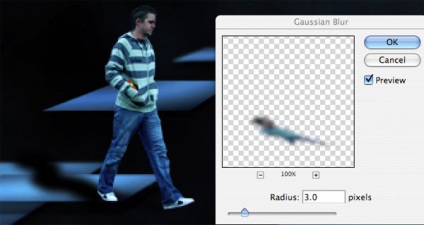

Acum vom adăuga imaginea ceasului la lucrare. Am încercat să creez efectul că ceasul apare în stânga și este îndreptat înainte, mai aproape de vizualizator, spre partea inferioară a colajului.
În acest stadiu, nu vă faceți griji dacă ceasul se încadrează în slujbă, sarcina noastră este acum să adăugați imaginea ceasului în colaj. Pentru a face colajul mai interesant, aplicați fiecărei imagini cu ceasul Free transformation-Rotation (editare> transformare> rotire)

Din moment ce am adăugat un număr mare de imagini la ceas, o descriere detaliată a corecției pentru fiecare strat ar dura mult timp, așa că vreau să mă limitez la recomandări generale.
Deci, pentru fiecare strat cu ceas, apelați meniul Imagine> Ajustări> nuanță / saturație și micșorați saturația la -40 și luminozitatea la -15.
Apoi reglați meniul Image Adjustments (Ajustări imagine)> Levels (Niveluri) pentru a accentua umbrele și orbirea ceasului. Dar aceste setări vor fi individuale pentru fiecare imagine cu un ceas.
Apoi, accesați meniul Balanțe imagine-reglare-culoare și redați-le cu setările (de exemplu, pentru ceasul din lemn, coborâți canalul albastru pentru a evidenția roșu).

Acum ne vom concentra pe ceas, în același mod ca și în cazul platformelor pătrate. Deci, aplicați o estompare gaussiană de 1 px pentru ceasul deșteptător roșu și cel mai mic ceas situat cel mai îndepărtat.

Du-te la stratul cu cel mai mare ceas, duplicați-l și ascundeți temporar copia. Apoi, aplicați stratul original cu un ceas filtru-neclar-gaussian în 4 px.
Apoi faceți o copie vizibilă și aplicați blurul Filter-Blur-Gaussian la 1.3 px, apoi mergeți la meniul Layer-Apply Layer-Mask - ascundeți totul. Apoi selectați un gradient liniar alb-negru și trageți-l de sus în jos pe stratul de mască. În acest fel, vom crea o concentrare mutată pentru orele care sunt mai apropiate de vizualizator.


Acum repetați această tehnică pentru ceasul care se află în colțul din stânga jos. Deoarece aceste ceasuri sunt mai mici decât cele anterioare, utilizați o rază de 1 px pentru estomparea Gaussiană pe stratul original și nu distrugeți deloc copia.

Acum, să adăugăm umbre la ceasul de pe platformă. Deoarece nu toate ceasurile Shadow cade pe platformă, să determinăm ce ore este necesar. Să începem cu ceasul de lemn din centru. Pentru a le adăuga Shadow, copiați-le în stratul nou și plasați o copie sub cea originală. Apoi completați copia cu negru și coborâți-o pe platforma albastră. Apoi, apelați Scala de transformare liberă pentru a reduce înălțimea umbrei. Apoi treceți la meniul Filter-Blur-Blur-Gaussian cu o rază de 3 px


Adăugați o umbre celorlalte ceasuri care au nevoie de ea.

Scrieți un text în centrul jumății superioare a pânzei și adăugați următoarele stiluri de straturi.

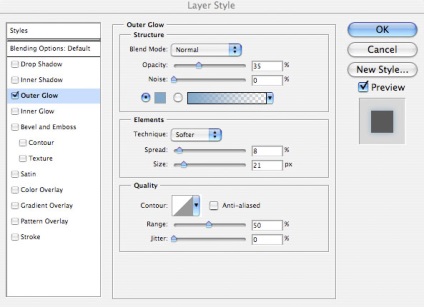
Creați un nou strat și denumiți semnul Infinity. Selectați instrumentul Pen în modul contur și desenați un semn de infinit sub stratul de text. Apoi reglați peria:
Dimensiunea: 1 px
Culoare: alb
Rigiditate: 100%
Selectați din nou instrumentul Pen și faceți clic dreapta pe contur. În meniul drop-down, selectați Stroke. Apoi copiați stilurile stratului de text și lipiți-le în stratul cu semnul infinit.

Asta e tot! Am terminat!

Articole similare
Trimiteți-le prietenilor: